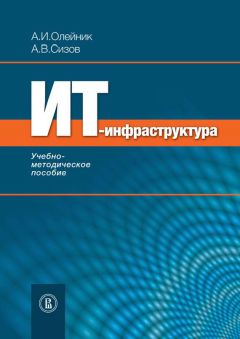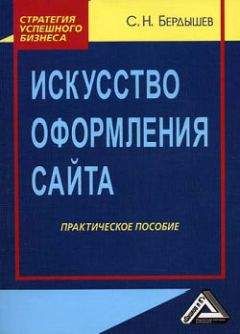Лев Крайнов - Основы домашнего компьютера. Практическое руководство для больших и маленьких
Все авторские права соблюдены. Напишите нам, если Вы не согласны.
Описание книги "Основы домашнего компьютера. Практическое руководство для больших и маленьких"
Описание и краткое содержание "Основы домашнего компьютера. Практическое руководство для больших и маленьких" читать бесплатно онлайн.
Практическое пособие для изучения домашнего компьютера на бытовом уровне. В популярной форме простым языком и со множеством иллюстраций рассказан процесс от выбора компьютера в магазине до самостоятельного исправления в нем возможных неисправностей. Предназначено как для детей, так и для взрослых.
Нам с вами, как простым пользователям, в БИОСе будет интересен его подраздел – «boot menu», в который можно войти из либо из открытого БИОСа, либо напрямую непосредственно в момент загрузки компьютера нажав соответствующую клавишу клавиатуры.
С помощью этого меню можно изменить способ загрузки операционной системы. То есть иногда, при необходимости, нужно чтобы система загрузилась не стандартным способом, а с какого-нибудь другого носителя (например, загрузочной флешки), тогда в этом меню данная флешка выставляется первой и БИОС дает команду компьютеру загружать систему именно с нее.
Если в вашем компьютере перестают сохраняться настройки, при включении неправильно отображается время и календарь то это скорее всего значит, что необходимо поменять батарейку БИОС которая находится на материнской плате.
Операционная система (ОС)
Давайте сначала разберемся что же такое в принципе операционная система. По сути это комплекс служебных программ, который обеспечивает работу самого компьютера, соединенных с ним периферийных устройств и позволяющий пользователю управлять всем этим хозяйством. Без операционной системы компьютер бесполезен. Самыми популярными являются ОС «Windows» (около 90% рынка); «Apple Mac Os X» (примерно 8%) и» Linux» (2% рынка). О последних двух здесь мы говорить не будем, распространение в России у них небольшое и, при желании, вы можете прочитать о них в интернете. Давайте рассмотрим ОС «Windows».
Когда я впервые сел за компьютер система «Windows» не имела такого широкого распространения как сейчас. Меня обучали работе в «DOS» – дисковой операционной системе, которая была ориентирована на использование дисковых накопителей, например, дискет. На данный момент, конечно, это является анахронизмом. Потом я работал в Windows 3.1; 95; 98. Затем в 2001 году появилась версия XP, одна из лучших на мой взгляд разработок корпорации Microsoft. Хотя на данный момент компания Microsoft уже не осуществляет техническую поддержку данной системы, многие все равно продолжают ей пользоваться, считая ее очень удобной. Я же в настоящее время использую ОС Windows 7. В настоящее время выпущена последняя версия ОС – Windows 10. Какая изначально будет установлена на вашем компьютере на той вы и будет учиться, привыкнете к ней, начнете разбираться в деталях, а уж потом при желании можно будет попробовать поработать на другой ОС и выбрать какая лучше именно для вас. Принципы работы во всех системах Windows одинаковы, отличия для непрофессионала будут лишь во внешнем виде (интерфейсе).
Поскольку операционная система называется Windows (англ. окна), то все что открывается на рабочем столе называется окном. Рабочий стол это все то, что вы видите на экране монитора. Это может быть окно программы, папки, тестового редактора и пр. Пака это то в чем хранятся файлы. О них мы поговорим ниже. По сути компьютер это одна большая папка, в которой друг в друге хранятся остальные папки. Иногда в инструкциях требуют открыть корневую папку. Это основная (самая первая) папка диска. Хотя в каждом конкретном случае могут быть различия. Например, если вы установили программу в папку «Program Files», то в ней появилась папка с названием вашей программы. И вот для файлов именно данной программы именно эта папка будет корневой. Для папок уместно сходство с матрешками, где меньшая хранится в большей.
Все файлы и папки, которыми вы часто пользуетесь вы сами будете размещать на рабочем столе. Как это сделать мы будем рассматривать в отдельной главе. Здесь же хочу упомянуть еще о «ярлыке» программы. его создают на рабочем столе для того чтобы не открывать каждый раз папку с программой, а запускать ее сразу с рабочего стола.
Файлы, расширения файлов, скрытые файлы
Поскольку мы здесь говорим о чисто бытовом использовании компьютера, то, не вдаваясь в детали, файлом можно назвать информацию, организованную определенным образом. Проще говоря фотография на компьютере – это графический файл, сохраненный текст – это текстовый файл и т. п. Так же есть файлы служащие для запуска программ, служебные файлы для работы компьютера и множество других. У каждого файла существует имя и расширение, например, «File. exe» где File – имя файла, а exe – расширение. По сути вся работа на компьютере происходит именно с файлами, их открывают, изменяют, создают новые, переносят из папки в папку, скидывают на другие носители (например, флешки) и производят множество других операций.
Следует различать файлы по их расширению. Поначалу это кажется трудным, однако с опытом задача становится элементарной. Расширений файлов существует огромное количество, и запоминать их все нет никакой необходимости. Достаточно знать несколько самых распространенных, например, аудио файлы – это чаще всего mp3; графические – jpeg, bmp; видео – avi, mpeg4; текстовые – txt, doc, docx. Для открытия каждого типа расширения существуют свои программы. При необходимости можно переводить файлы из одного формата в другой. Такая процедура называется конвертирование. В бытовой практике это очень полезно, например, когда у вас есть фильм в формате mpeg4, а ваш телевизор его не воспроизводит. Тогда с помощью конвертера вы конвертируете фильм, например, в формат avi, и наслаждаетесь просмотром.
Пару слов нужно сказать и о скрытых файлах и папках. Скрытыми они названы потому что изначально, при открытии папок, содержащих данные файлы, они не отображаются. Для того чтобы их увидеть необходимо изменить свойства папки. Обычно это бывает необходимо при некоторых сбоях в работе компьютера.
В процессе освоения компьютера вам так же встретится понятие файловая система. Это порядок, определяющий способ организации, хранения и именования данных на носителях информации в компьютерах, а также в другом электронном оборудовании: цифровых фотоаппаратах, мобильных телефонах и т. п. На практике это необходимо при форматировании дисков. Чаще всего вам будут встречаться файловые системы NTFS на жестких дисках и Fat32 на флешках.
На этом, я думаю, теории вполне достаточно. Вам уже не терпится перейти к практике. Еще пару слов и мы начнем! Термины, которые будут встречаться вам по ходу дальнейшего повествования я буду стараться объяснять сразу, а в конце книги будет приведен словарик наиболее часто встречающихся понятий, терминов и компью- терного сленга, без которого иногда просто не обойтись.
Еще несколько сокращений и понятий без которых повествование будет затруднено:
ЛКМ – Левая кнопка мыши, всегда под УКАЗАТЕЛЬНЫМ пальцем.
ПКМ – Правая кнопка мыши, всегда под СРЕДНИМ пальцем.
«По умолчанию» – значения и параметры, выставленные разработчиками, (в большинстве случаев являются оптимальными и не требуют изменений).
Интерфейс – внешний вид (программы, операционной системы, компьютерной игры и т. п.)
Итак, решение принято, и мы с вами идем в магазин покупать компьютер!
Выбираем компьютер
Как я уже говорил минимальный набор для знакомства с компьютером это системный блок, монитор, мышь и клавиатура. Все остальные периферийные устройства вы можете приобрести потом, хотя на мой взгляд, лучше покупать и подключать все сразу.
Для начала определитесь для чего вам нужен компьютер, и кто из вашей семьи будет проводить за ним больше всего времени. Одно дело если вы собираетесь использовать его для работы или учебы, другое для простого общения, совсем отдельная тема – это компьютер для игр. Если вам необходим компьютер для учебы и общения в соцсетях и скайпе, то можно приобрести не очень мощный компьютер со средними характеристиками (2—4 ядерный, ОЗУ около 2Гб, блок питания 300—400Вт). Если же вы планируете играть в компьютерные игры, то сразу необходимо приобретать мощную машину с объемом ОЗУ около 5Гб, мощностью блока питания не меньше 600Вт, и хорошей мощной видеокартой, что естественно сразу на порядок поднимет цену вашей покупки. В продаже на данный момент имеется огромный выбор системных блоков различной комплектации, и зная минимальный набор ваших требований продавцы подберут вам нужный вариант. Естественно сразу необходимо купить монитор, клавиатуру, мышь, звуковые колонки и, при необходимости, принтер, сканер или МФУ (многофункциональное устройство).
Опять же выбор всех этих устройств в магазинах огромен на любой вкус и кошелек, поэтому я дам лишь общие рекомендации из личного опыта.
Монитор жидкокристаллический, размер экрана 17или 19 дюймов. Клавиатура должна быть такой, чтобы вам было удобно на ней работать. Выбор их огромен, начиная от стандартных вариантов и заканчивая мягкими, моющимися, съедобными, проекционными, есть даже розовые для блондинок!
Обратите внимание на ножки на обратной стороне. Они должны быть достаточно крепкими и не сломаться при интенсивном печатании или игре. Мышь оптическая лазерная, должна удобно сидеть в руке. На мой взгляд не стоит приобретать мышь с подсветкой, однако это тоже как говорится на любителя. Клавиатура и мышь подключаются к компьютеру проводным (с помощью порта PS/2 или USB) или беспроводным (по каналу bluetooth) способом. Решайте, что для вас удобнее, я же рекомендую проводное подключение. Объясню свой выбор на простом примере. Клавиатура или мышь подключенные по каналу bluetooth могут в любой момент подвиснуть (пусть даже на долю секунды), и это даст возможность монстру, с которым вы бились несколько часов и почти победили ожить и проглотить вас с потрохами. При проводном же подключении таких сбоев не бывает. При желании вы можете иметь две мыши и две клавиатуры, подключенные к компьютеру обоими способами.
Подписывайтесь на наши страницы в социальных сетях.
Будьте в курсе последних книжных новинок, комментируйте, обсуждайте. Мы ждём Вас!
Похожие книги на "Основы домашнего компьютера. Практическое руководство для больших и маленьких"
Книги похожие на "Основы домашнего компьютера. Практическое руководство для больших и маленьких" читать онлайн или скачать бесплатно полные версии.
Мы рекомендуем Вам зарегистрироваться либо войти на сайт под своим именем.
Отзывы о "Лев Крайнов - Основы домашнего компьютера. Практическое руководство для больших и маленьких"
Отзывы читателей о книге "Основы домашнего компьютера. Практическое руководство для больших и маленьких", комментарии и мнения людей о произведении.